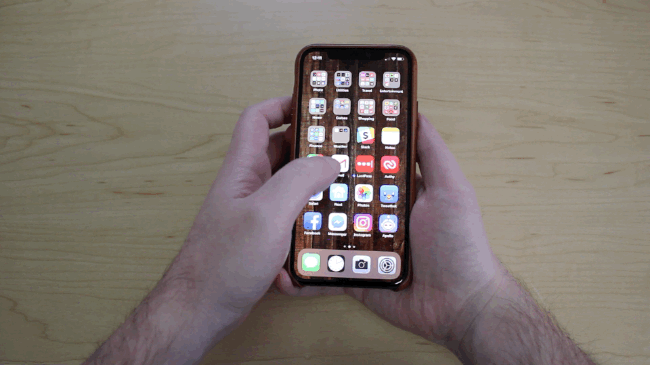I och med lanseringen av iPhone X introducerade Apple ett helt nytt sätt att interagera med sina enheter genom att avlägsna den traditionella hemknappen. Även om de nya gestbaserade kontrollerna är relativt enkla att använda, kan det hända att vissa användare inte helt behärskar dem, vilket kan leda till viss frustration.
En av de viktigaste sakerna att förstå är hur man sveper för att navigera – att återvända till hemskärmen, öppna appväxlaren och snabbt växla mellan appar – som alla kräver olika svepgester. Vi kommer att visa dig hur du får grepp om dessa, samt några ytterligare sveprörelser som kan underlätta din användning.
Återgå till startskärmen
I avsaknad av en hemknapp använder iPhone X, XS och XR en enkel sveprörelse uppåt från skärmens nedre kant för att stänga en app och gå tillbaka till startskärmen.
Det är mer som ett snabbt ”flick” än en långsam svep, men du förstår principen. Du behöver inte heller starta sveprörelsen exakt från skärmens nederkant. Det finns en viss felmarginal, så du kan svepa uppåt från lite högre upp och du behöver inte ens nudda den tunna linjen längst ner på skärmen. Detta kan dock variera beroende på vilken app du använder och om det finns en knapp i vägen. Det positiva med att kunna svepa från en lite högre position är att det är där användare av äldre telefoner är vana vid att trycka på hemknappen.
Aktivera Appväxlaren
Om du inte vill gå tillbaka till hemskärmen, utan istället öppna appväxlaren, utför du samma sveprörelse uppåt som du normalt skulle göra för att gå till hemskärmen, men istället för att snabbt flicka uppåt, ska du svepa uppåt och hålla kvar fingret i en kort stund.
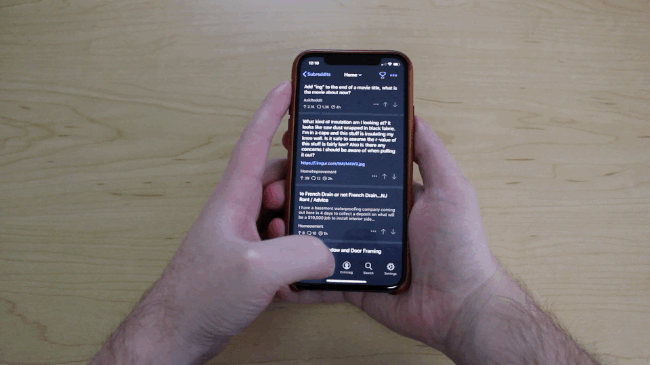
Från appväxlaren kan du svepa åt vänster eller höger för att bläddra genom alla appar som körs i bakgrunden och välja den du vill växla till.
Snabbt växla mellan appar
Även om det inte är den officiella appväxlingsfunktionen som vi nyss talade om, finns det en gest som låter dig omedelbart byta till den senast använda appen.
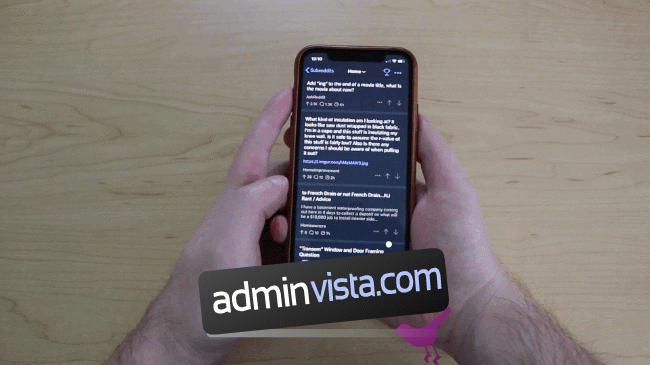
Om du till exempel har öppnat Twitter och sedan gått över till Instagram, kan du svepa åt höger längst ner på skärmen för att direkt återvända till Twitter.
Du kan även fortsätta svepa för att snabbt byta fram och tillbaka mellan alla appar som körs i bakgrunden. Detta kan vara lite snabbare än att använda appväxlaren, särskilt om du vill återgå till den app du senast använde.
Öppna Notifikationscenter
Notifikationscenter fungerar i stort sett som tidigare. Du sveper fortfarande ner från skärmens övre kant, men på iPhone X och senare modeller gör du det från den vänstra sidan av skärmen, där klockan visas.
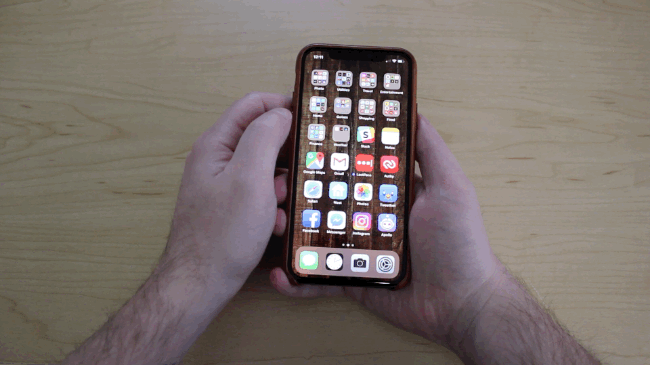
Öppna Kontrollcenter
Detta är en stor förändring för iPhone X och senare. Istället för att svepa uppåt från skärmens nedre kant för att öppna Kontrollcenter, sveper du nedåt från den övre högra delen av skärmen, där batteriikonen visas.